
こういった悩みや疑問に答えます。
- プラグインのGoogle XML Sitemaps エラー『Your site is currently blocking search engines!』の対処方法が分かる。
- 他の関連する不具合も合わせて解決出来る。
実際に起こったトラブルを解決した内容を記事にまとめましたので、このようなエラーで悩んでいる方は解決に導けます。
また、関連して設定が何故か上手くいかないなど、謎のトラブルも起こったので、その解決方法もまとめて解説します。
Google XML Sitemaps エラー『Your site is currently blocking search engines!』の対処方法
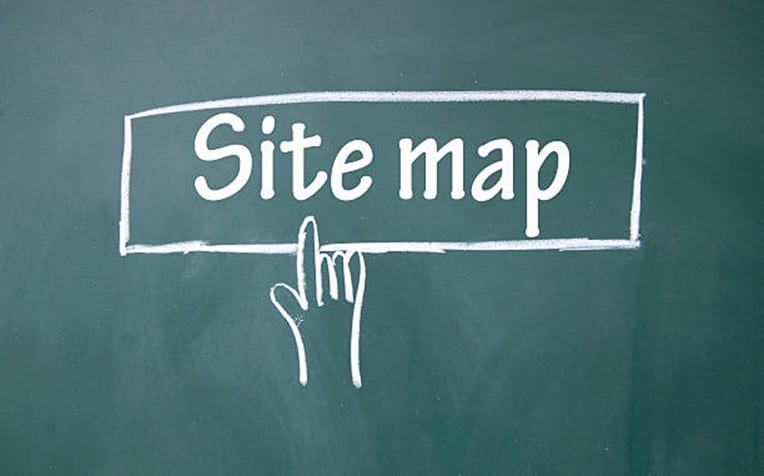
修正方法の結論から言うと、
- WordPressの表示設定の項目で、『検索エンジンがサイトをインデックスしないようにする』のチェックを外す。
- これでエラーが消えない場合は、Google XML Sitemapsのプラグインを一旦削除してから、インストールし直して再度有効化する。
- 不具合が改善されない場合は、プラグイン『XML Sitemap & Google News』に乗り換える。
それでは具体的に見ていきましょう。
『検索エンジンがサイトをインデックスしないようにする』のチェックを外す
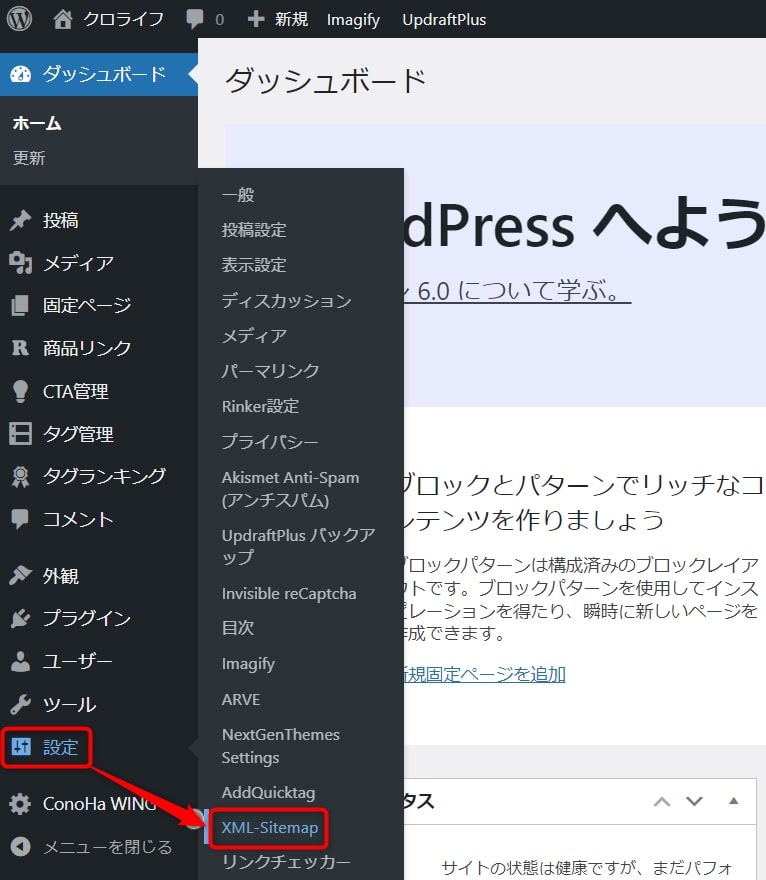
WordPressの管理画面から、設定⇨XML Sitemaps をクリックします。
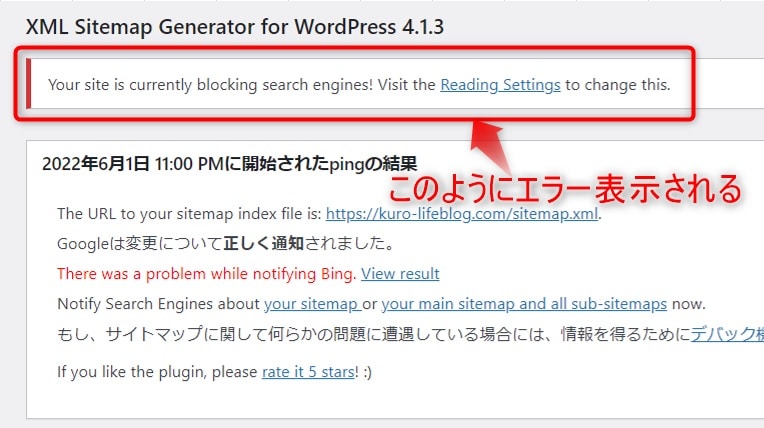
エラー内容は、
『Your site is currently blocking search engines! Visit the Reading Settings to change this.』
和訳すると、
『あなたのサイトは現在検索エンジンをブロックしています! これを変更するには、閲覧設定にアクセスしてください。』
作成したサイトが中々Googleからクロールされず、インデックスもされなくて何週間も経ち、おかしいなと思ってXML Sitemapsを覗いて見ると、こういうエラーが発生している場合があります。Googleへの検索結果への表示に大いに影響を与えますので、速やかに解消しましょう。

青字部分の『Reading Settings』をクリックします。
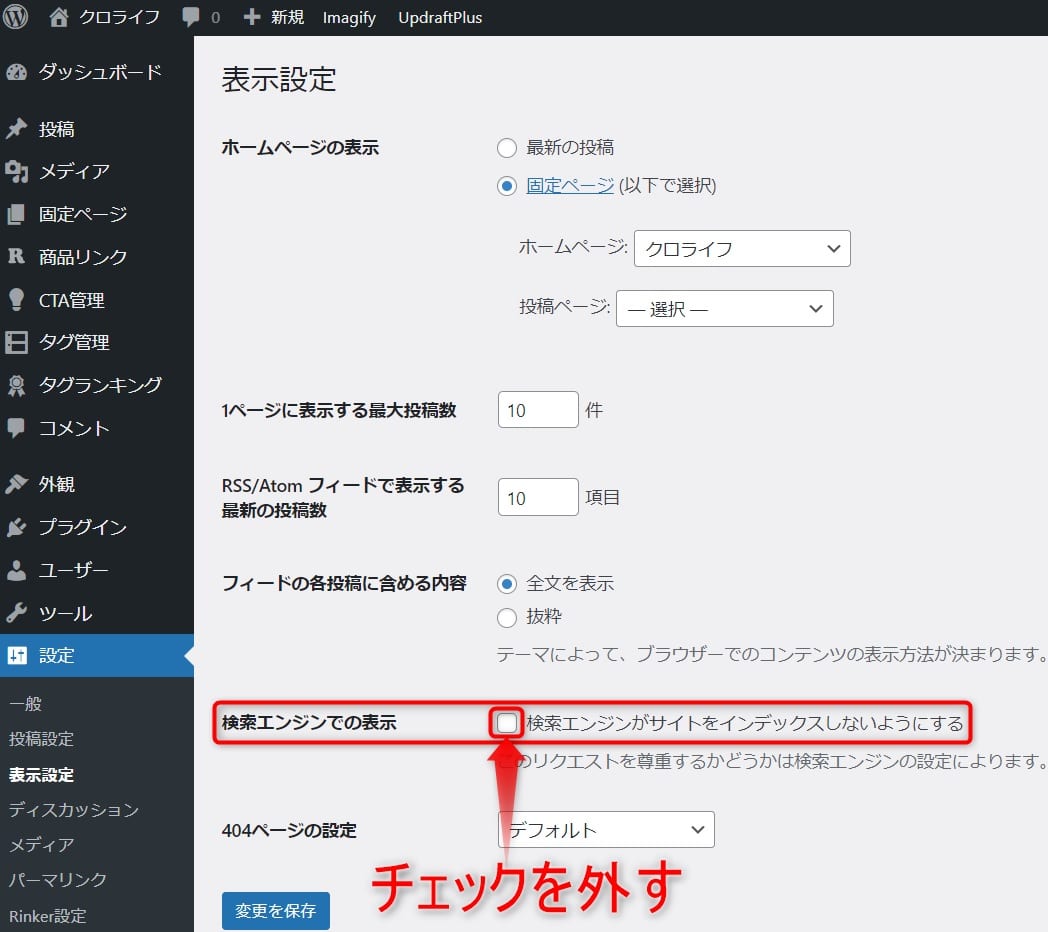
『検索エンジンがサイトをインデックスしないようにする』の枠にチェックが入っていたらチェックを外して『変更を保存』します。
これで再度XML Sitemapsの設定画面でエラー表示を確認し、エラーが消えていればこれで作業は終了です。
しかし、チェックを外してもエラーが出ていたり、そもそもチェックが外れた状態だった場合のパターンがあります。その場合は、
『Google XML Sitemapsのプラグインを一旦削除してから、インストールし直して再度有効化します』
Google XML Sitemapsのプラグインを削除してインストールし直さなければならない原因
このパターンの場合、他にも不具合箇所がある場合があります。私の不具合があったケースも一緒に紹介しますので参考にして下さい。
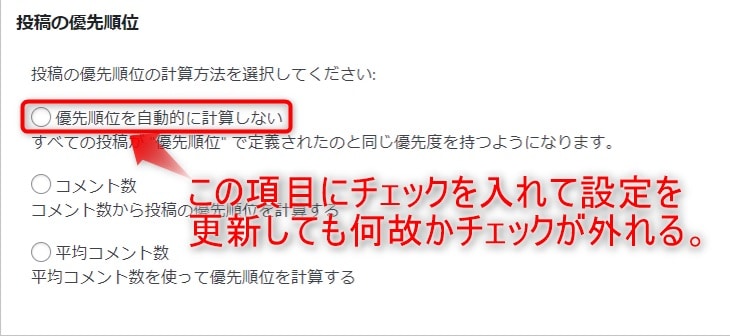
XML Sitemapsの設定項目に『投稿の優先順位』というのがあり、『優先順位を自動的に計算しない』の項目にチェックを入れて設定を更新しても何故かチェックが外れている事象がありました。
こういった、プラグインを一旦削除しなければならない場合のエラーの発生原因としては、
『Google XML Sitemapsというプラグインの中身に変更が加えられてバージョンアップされているため、現在インストールしている旧式が対応出来ていない』
という事によるエラーです。本来なら自動で最新バージョンにアップされるはずですが、プラグインの問題なのかはっきりとした原因は不明です。なので潔くプラグインを削除してインストールし直しましょう。その後の有効化も忘れずに。
なお、インストールし直した後の設定状態は以前の状態のまま保たれているので特に設定をいじり直す必要は無いです。
Google XML Sitemapsのプラグインを一旦削除してから、インストールし直して再度有効化する
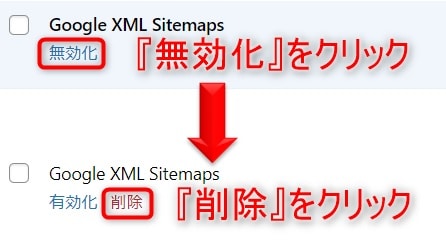
- WordPressの管理画面⇨プラグイン⇨Google XML Sitemaps⇨無効化⇨削除。
- プラグイン新規追加⇨『検索』で探すよりも『人気』をクリックしたら1ページ目に表示されます。
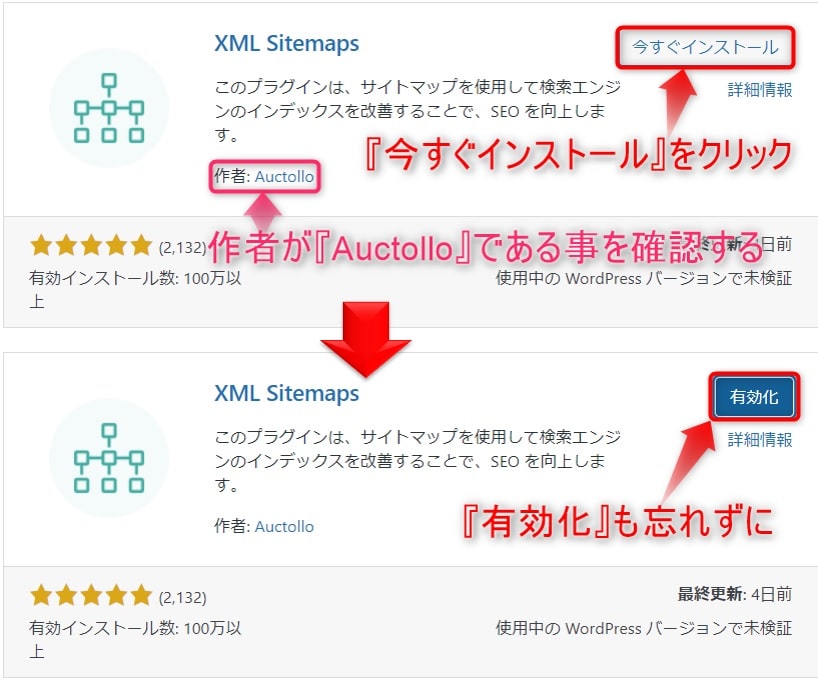
XML Sitemapsを見つけたら『今すぐインストール』をクリックし、『有効化』も忘れずに行います。
XML Sitemapsのプラグインはたくさんありますが、作者が『Auctollo』なのでそれを目印に探します。プラグインの絵柄というかマークを目印に探すと変更されている場合があるので注意しましょう。
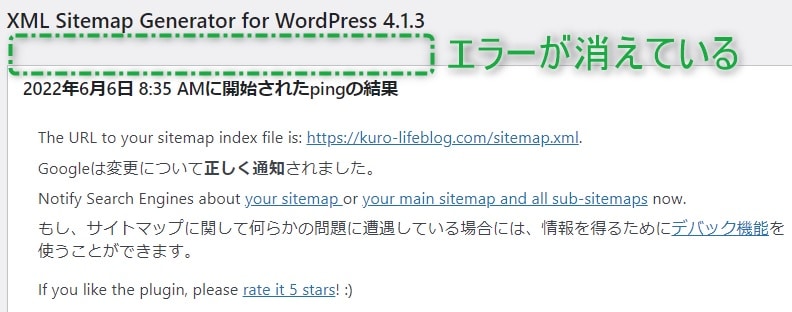
このようにエラーが消えていればOKです。
ちなみに再インストール後、私の不具合のあった『優先順位を自動的に計算しない』の項目がどうなっているのかというと、
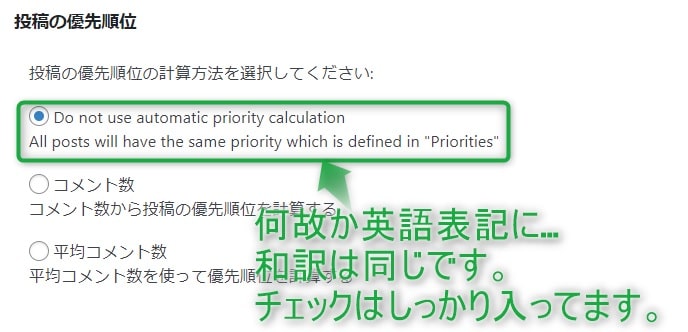
何故か英語表記になっていました。和訳は同じです。肝心のチェックはしっかり入っています。
バージョンアップされて変更が加えられたという事ですね。
再インストール後『投稿(個別記事)を含めない』欄にページのIDがある場合は削除する
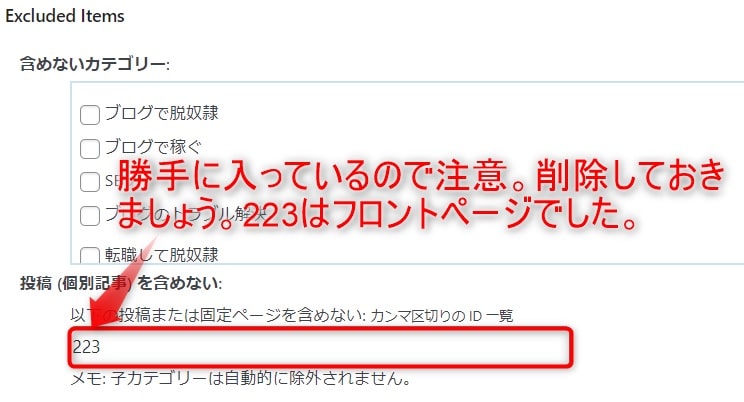
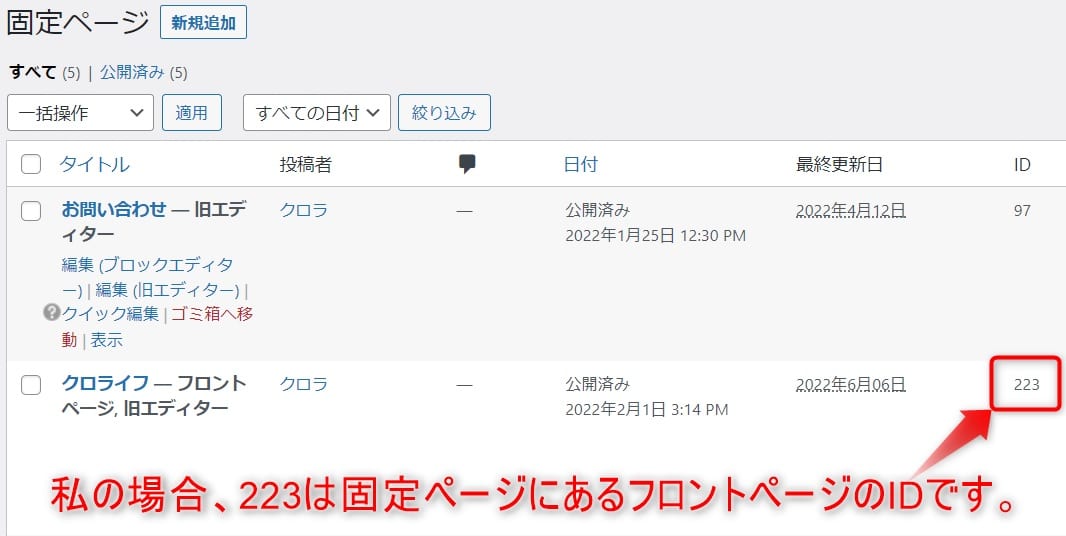
『Google XML Sitemaps』の代替は『XML Sitemap & Google News』がおすすめ
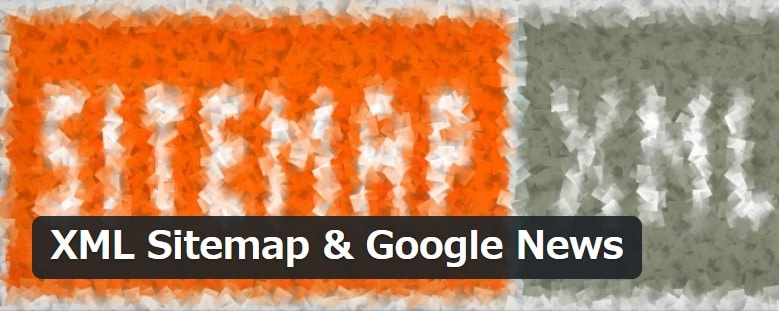
『Google XML Sitemaps』が不具合またはバグがあったり、プラグインが検索結果に表示されないなどの問題がある場合は、プラグイン『XML Sitemap & Google News』がおすすめです。理由としては、
【おすすめ理由】
- WordPressテーマSWEELの開発者がおすすめしている。
- 利用者が多い。
- 多くのWordPressユーザーがおすすめしている。
- 設定が簡単。
WordPress関係の人がおすすめしている点はかなり信頼性が良いと思います。なので、私もこれを機に『XML Sitemap & Google News』に移行させました。
ちなみに、Google XML Sitemapsのバージョンが4.1.4に更新されても『投稿 (個別記事) を含めない』欄に勝手にページのIDが記載される不具合は解消されませんでした。XML Sitemap & Google Newsをインストールし有効化させるとGoogle XML Sitemapsの設定のIDは入らなくなります。でも、直った! と思ってXML Sitemap & Google Newsを削除させるとGoogle XML Sitemapsの設定欄にまたIDが入り出します。
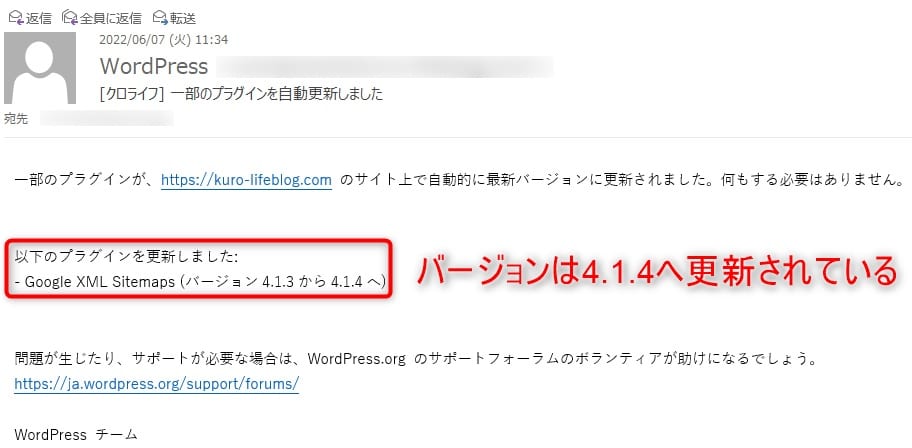

Google XML Sitemapsのバージョンは4.1.4に更新されましたが、『投稿 (個別記事) を含めない』欄に勝手にページのIDが記載される不具合は解消されませんでした。
それでは順に導入方法とおすすめ設定方法を解説していきます。
『XML Sitemap & Google News』をインストール
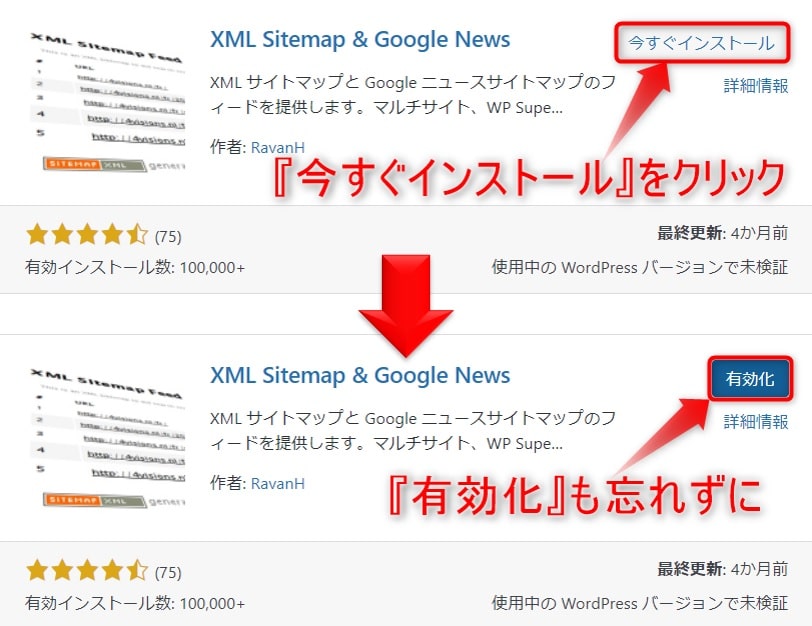
- WordPressのプラグイン新規追加⇨『XML Sitemap & Google News』で検索。
- 『今すぐインストール』をクリック後、『有効化』をクリック。
『XML Sitemap & Google News』の設定方法
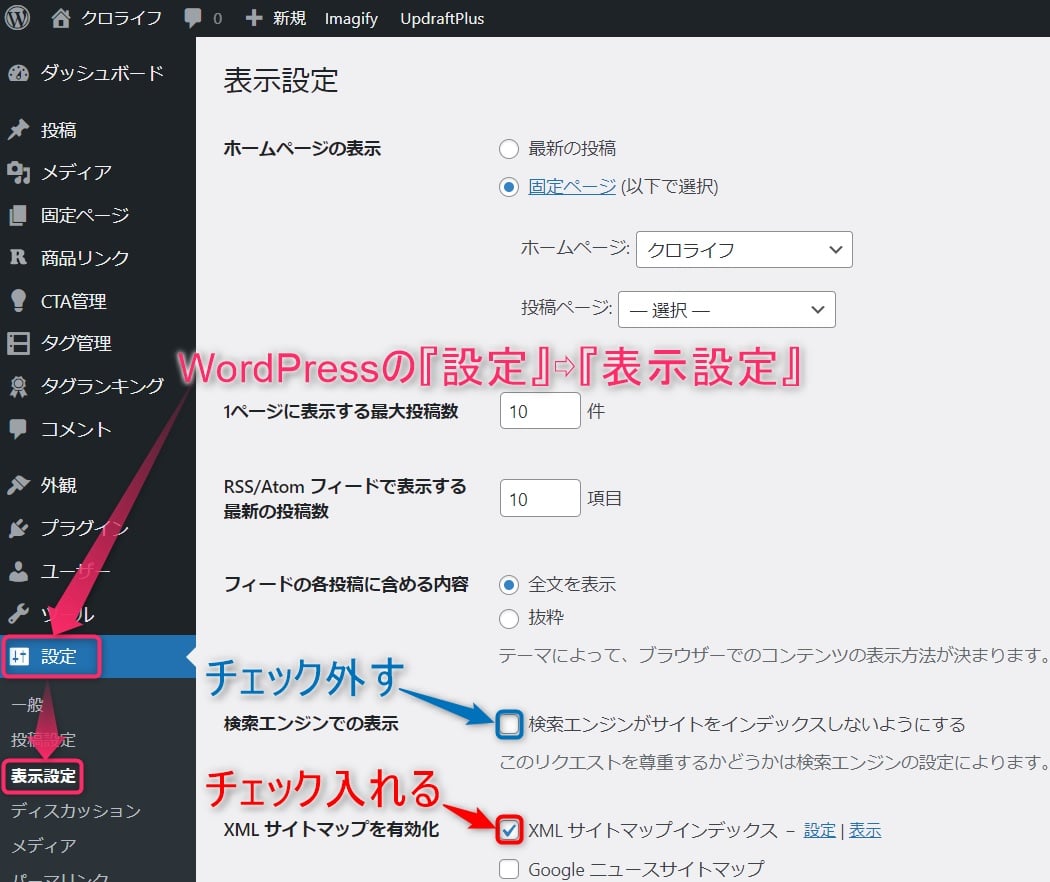
- WordPressの『設定』⇨『表示設定』から、『検索エンジンがサイトをインデックスしないようにする』のチェックを外す。
- 『XMLサイトマップインデックス』にチェックを入れる。
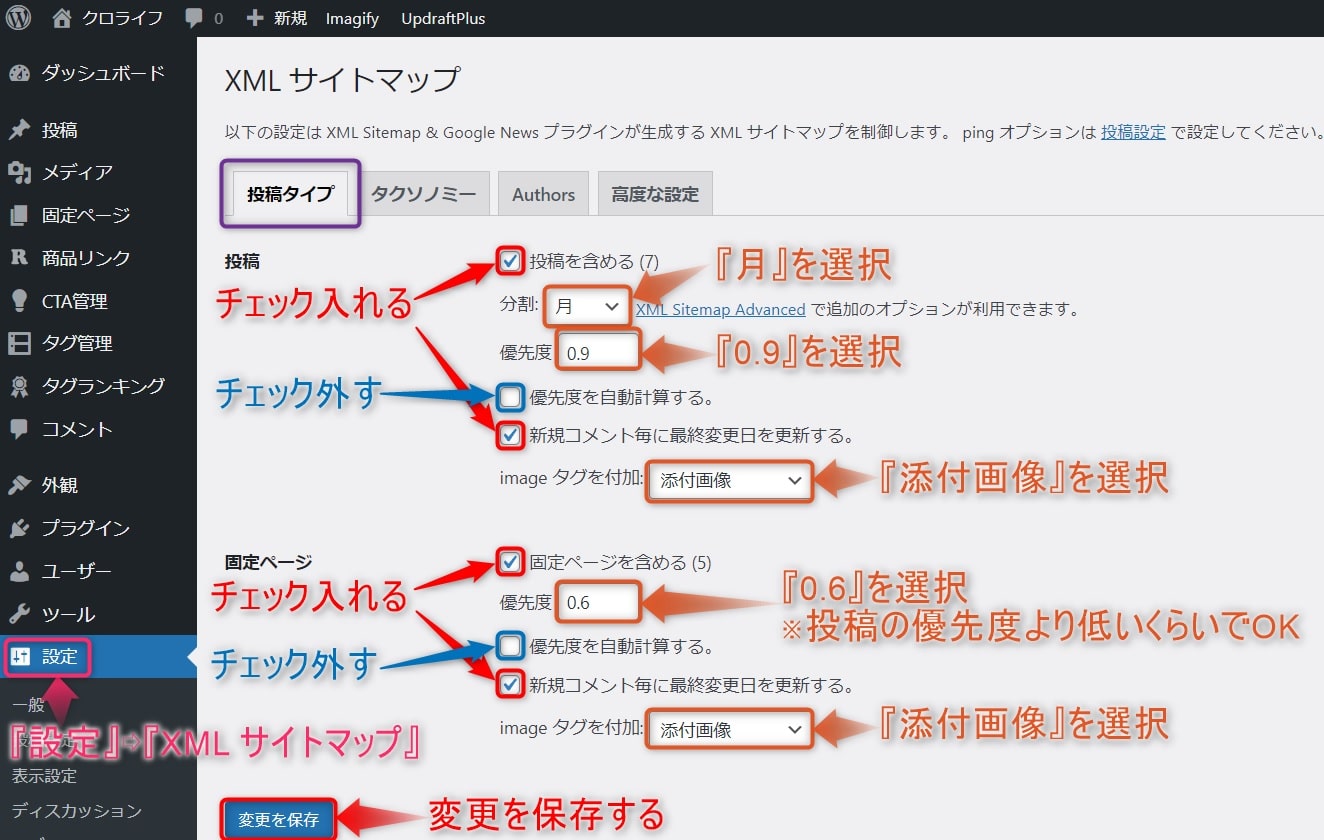
- WordPressの『設定』⇨『XML サイトマップ』⇨『投稿タイプ』を開く。
- 『投稿を含める』『固定ページを含める』『新規コメント毎に最終変更日を更新する。』にチェックを入れる。
- 『優先度を自動計算する。』のチェックを外す。※チェックが入っていると処理が重くなります。
- 投稿:『分割』を『月』に変更し、『優先度』を『0.9』に変更する。『imageタグを付加』を『添付画像』に変更する。
- 固定ページ:『優先度』を『0.6』に変更する。※投稿の優先度より低いくらいでOKです。『imageタグを付加』を『添付画像』に変更する。
- 次に移る前に『変更を保存』しておく。
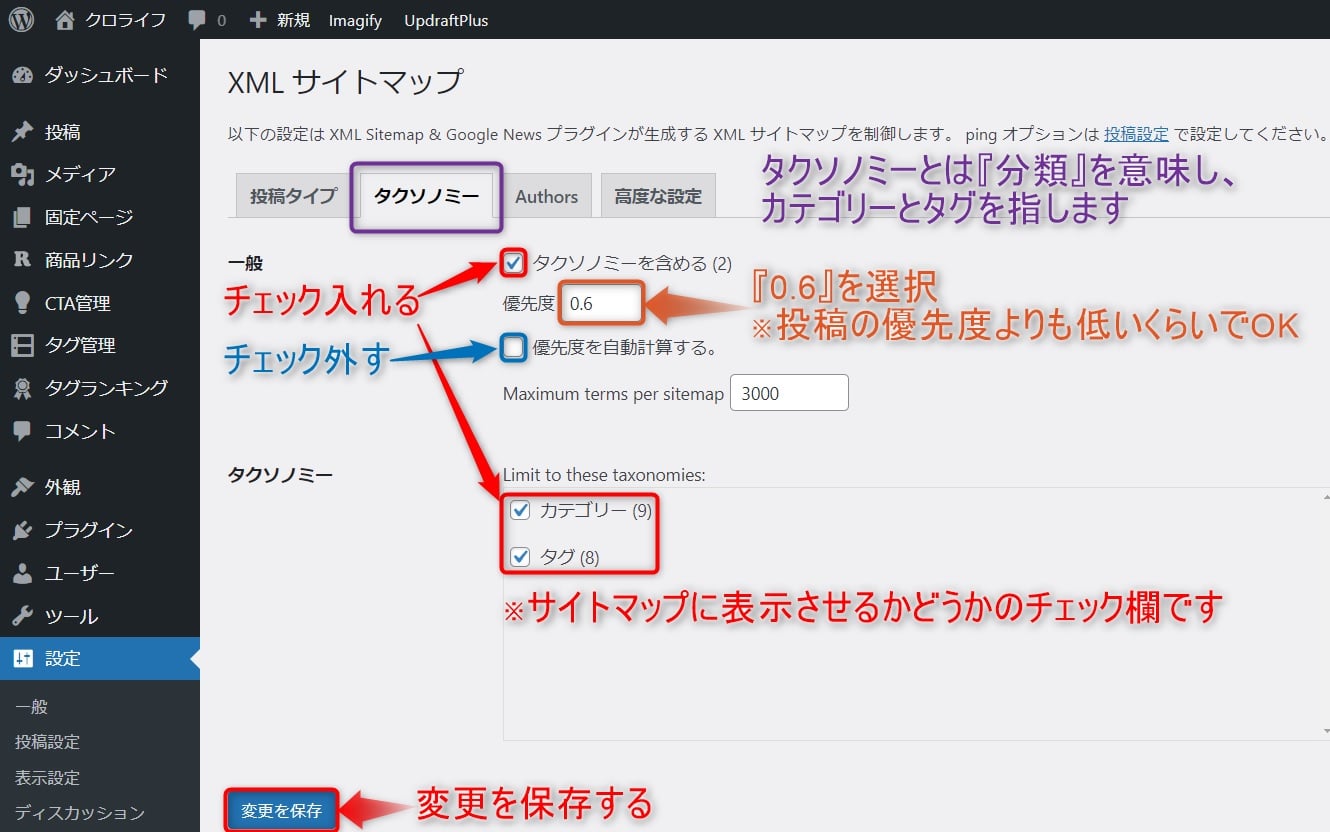
- 『タクソノミー』を開く。※タクソノミーとは『分類』を意味し、カテゴリーとタグを指します。
- 『タクソノミーを含める』にチェックを入れる。
- 『カテゴリー』『タグ』にチェックを入れる。※サイトマップに表示させるかどうかのチェック欄です。
- 『優先度を自動計算する。』のチェックを外す。※チェックが入っていると処理が重くなります。
- 一般:『優先度』を『0.6』に変更する。※投稿の優先度より低いくらいでOKです。
- 次に移る前に『変更を保存』しておく。
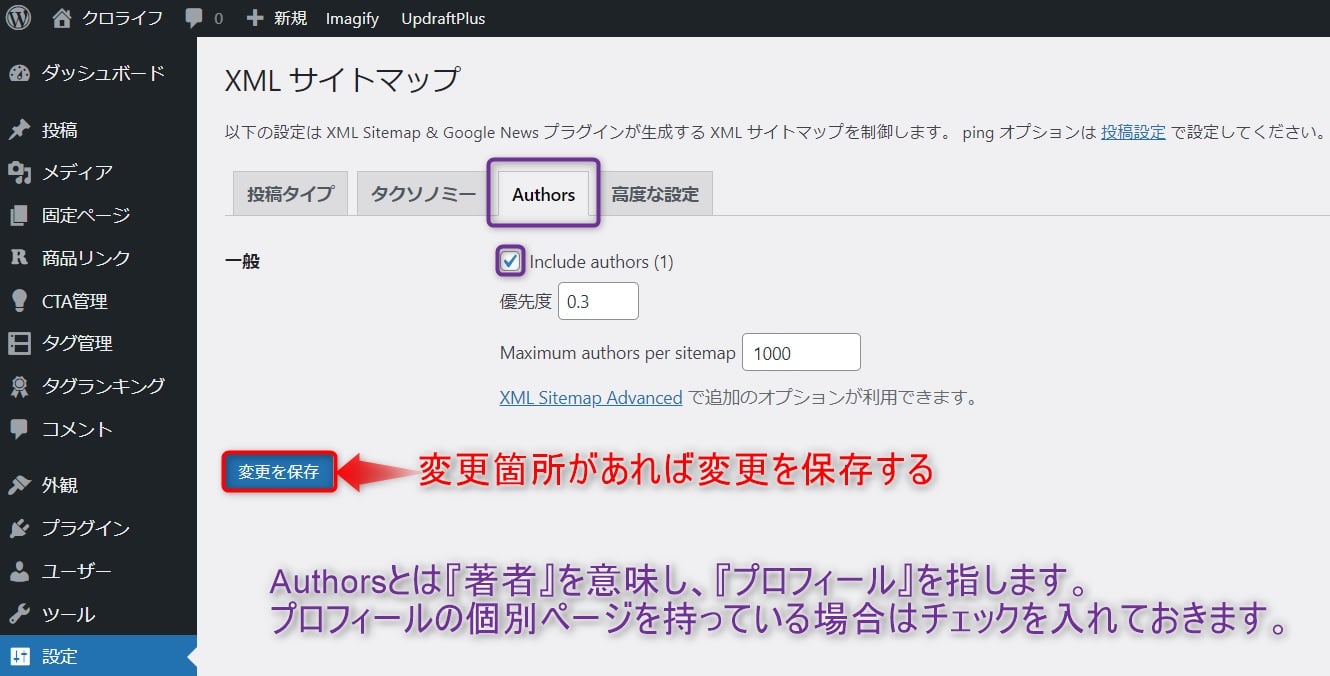
- 『Authors』を開く。※Authorsとは『著者』を意味し、『プロフィール』を指します。プロフィールの個別ページを持っている場合はチェックを入れておきます。
- 変更箇所があれば『変更を保存』しておく。
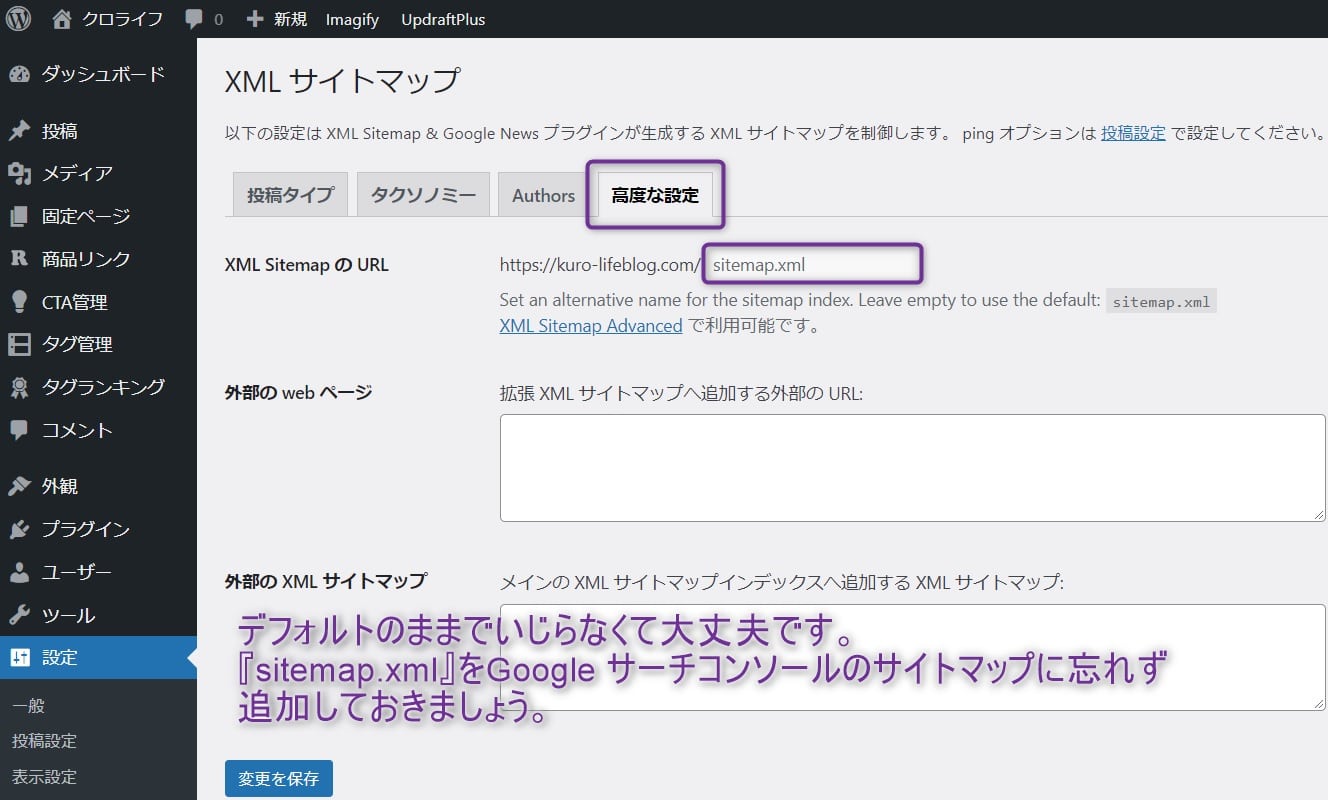
- 『高度な設定』を開く。※デフォルトのままでいじらなくて大丈夫です。
- 『sitemap.xml』をGoogle サーチコンソールのサイトマップに追加する。
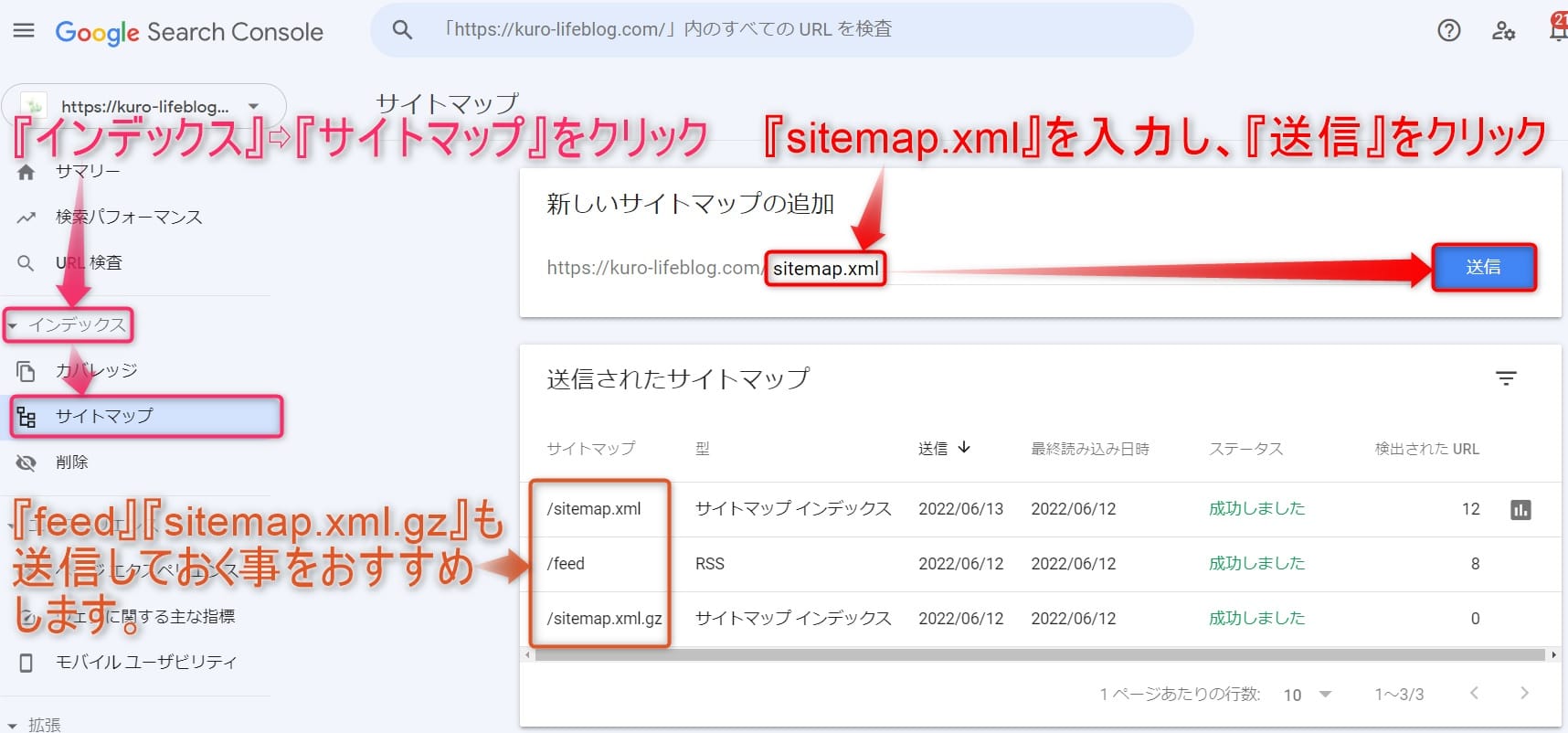
- Google サーチコンソールの『インデックス』⇨『サイトマップ』を開く。
- 『sitemap.xml』を入力し、『送信』する。
- 『feed』『sitemap.xml.gz』もついでに送信しておく事をおすすめします。送信に失敗する場合があるので、何回かやると上手くいきます。
sitemap.xml:通常のサイトマップ
feed:最新の記事をいち早く検索エンジンにお知らせする事で、クロールする時間を短縮させている。
sitemap.xml.gz:サイトマップのファイルを圧縮する事で、少しでもインデックスを高速化しようとする。
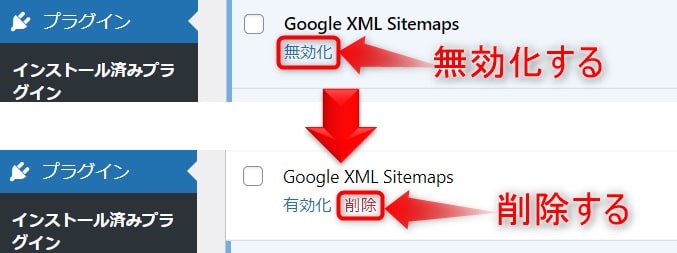
最後にWordPressのプラグインから、Google XML Sitemapsの『無効化』と『削除』も忘れず行ないましょう。
同じ機能を持つプラグインが2つも重複していたらSEO的に良くないです。
まとめ:XML Sitemap & Google News を利用しても問題無く使えます【画像参照】
- 『Your site is currently blocking search engines!』と表示されていたら、まずは『検索エンジンがサイトをインデックスしないようにする』のチェックを外しましょう。
- これでも解決しない場合は、Google XML Sitemapsのプラグインを一旦削除してから、インストールし直して再度有効化しましょう。
- 再インストール後、XML Sitemaps設定画面で、Excluded Items(除外されたアイテム)の中の『投稿 (個別記事) を含めない』欄に勝手にページのIDが入っていたらもれなく削除して設定を更新しておきましょう。
- 何度も勝手にIDが入ったり、その他不具合が起きる場合は、プラグイン『XML Sitemap & Google News』に乗り換えましょう。
XML Sitemap & Google News を導入後、記事を作成してクロール&Googleにインデックスされるかどうか様子を見てみました。
結果が以下です。
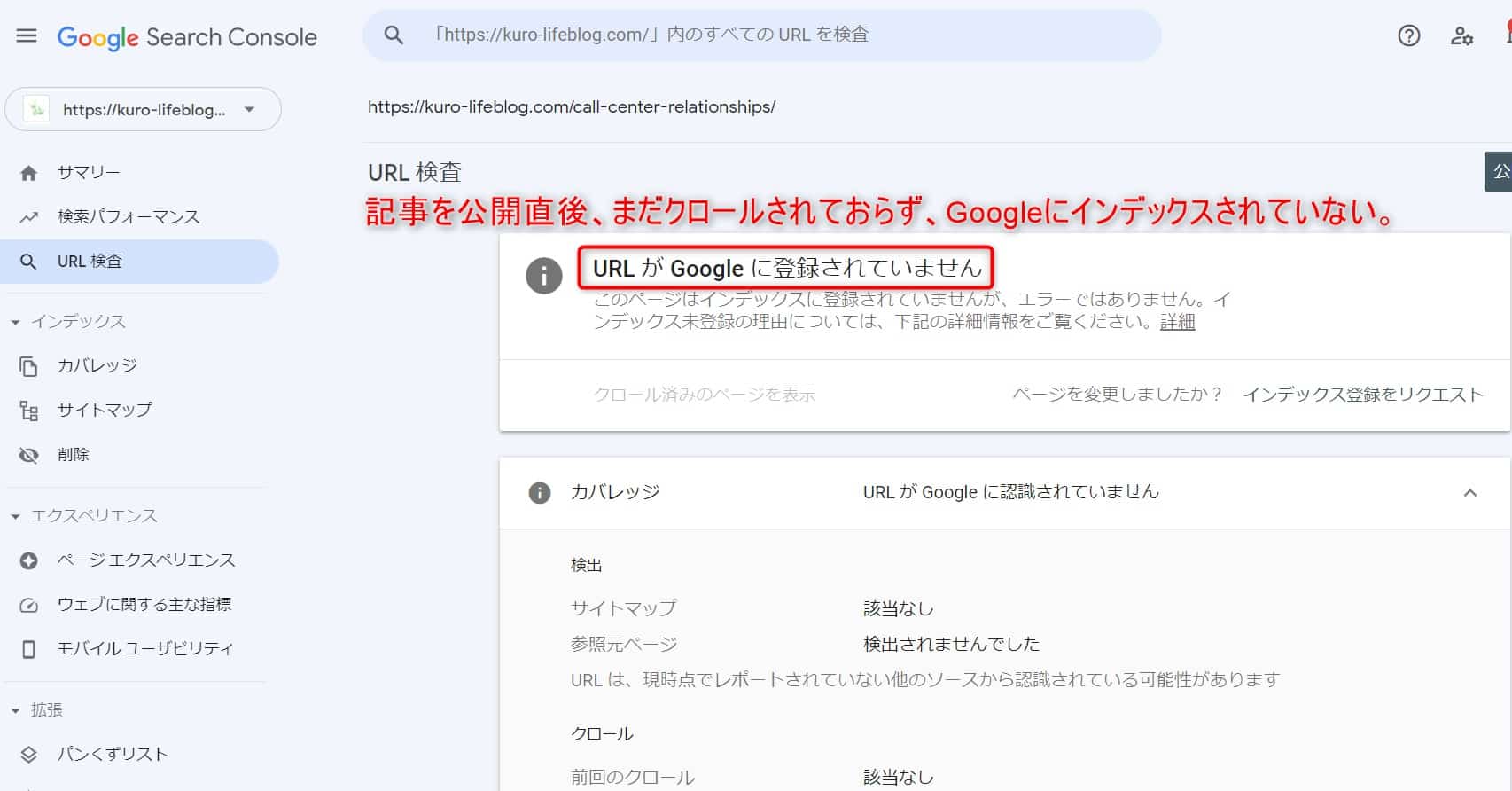 記事を公開直後、Googleサーチコンソールで見てみると、まだクロールされておらず、Googleにインデックスはまだされていない状態でした。
記事を公開直後、Googleサーチコンソールで見てみると、まだクロールされておらず、Googleにインデックスはまだされていない状態でした。
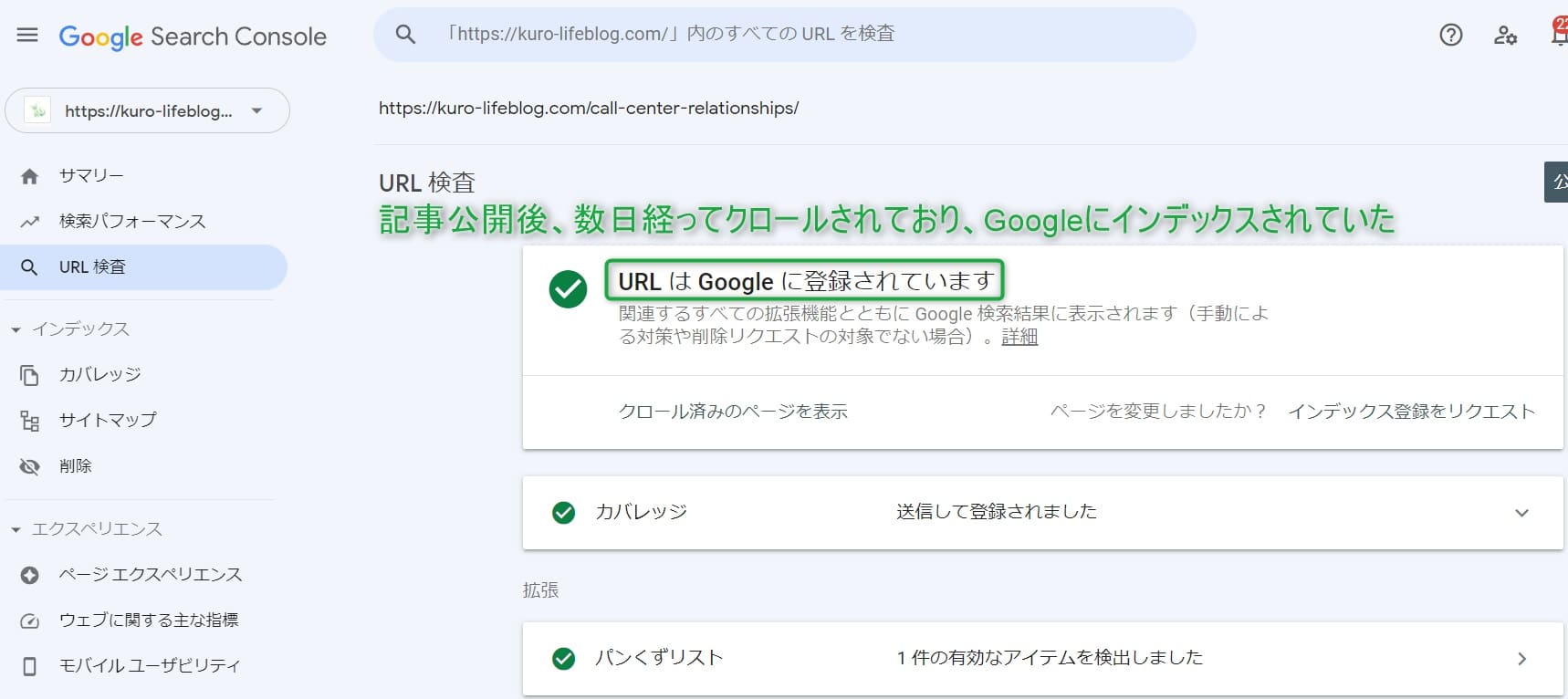 記事公開後、数日経ってGoogleサーチコンソールを確認すると、クロールされており、Googleにインデックスされていました。
記事公開後、数日経ってGoogleサーチコンソールを確認すると、クロールされており、Googleにインデックスされていました。
XML Sitemap & Google News はきちんと機能している事が証明されました。
このブログではAIを用いて新たなる開拓をしています。一部記事はきりんツールのAIによる自動生成機能で作成されています。
AIの発展は劇的で、驚くほどに進化を遂げています。AI×ブログ記事の自動生成はもちろんのこと、AI×画像自動生成によるインスタグラムの画像投稿自動化、AI×X(旧Twitter)ツイート自動生成、AI×動画作成の自動化、AI×物販無在庫販売、AI×LINEスタンプの自動化無限販売、AI×アプリ自動生成販売等々……。収益化できる今最も熱い最先端のAIについてもっと詳しく知りたい・学びたいという方はこちらで最先端のAIを学べます。

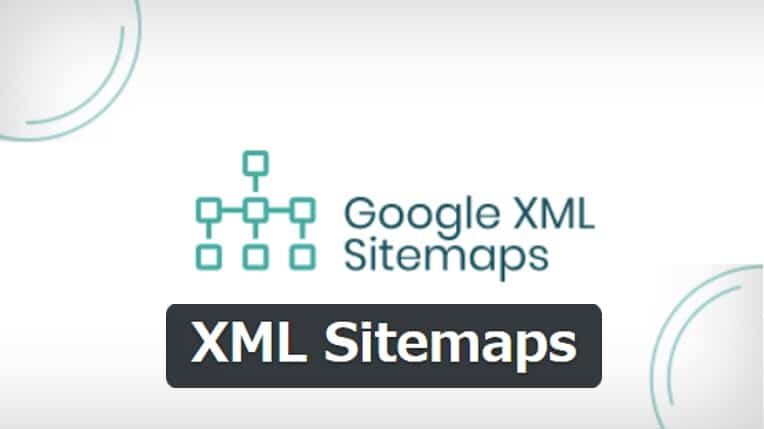




コメントを書く
コメントを投稿するにはログインしてください。